So erstellen Sie KI-Bilder mit Cocreator auf Paint für Windows 11
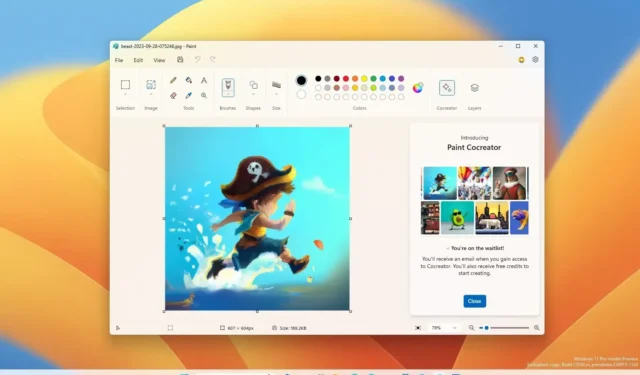
Unter Windows 11 verfügt die Microsoft Paint-App über die Funktion „Paint Cocreator“ oder „Cocreator“, mit der Sie mithilfe des DALL-E AI-Modells von OpenAI praktisch jedes Bild aus einer Textbeschreibung generieren können. Paint Cocreator ist nicht als Funktion zum Erstellen eines vollständigen Bildes gedacht. Vielmehr soll es einen Ausgangspunkt schaffen, um Kreativität anzuregen und weiter kreativ zu sein. In der Paint-App können Sie diese KI-generierten Bilder auch zu Ebenen hinzufügen , um noch komplexere Bildelemente zu erstellen.
Zum Zeitpunkt des Schreibens dieses Artikels ist Paint Cocreator als Vorschau für Benutzer in den USA, Frankreich, Großbritannien, Australien, Kanada, Italien und Deutschland verfügbar. Außerdem ist die Funktion nur auf Geräten verfügbar, die bei den Dev- oder Canary-Kanälen des Windows Insider-Programms registriert sind.
In dieser Anleitung erfahren Sie, wie Sie den neuen Bildersteller in Paint verwenden.
Erstellen Sie Bilder mit KI mit Cocreator on Paint
Gehen Sie folgendermaßen vor, um Bilder mit Paint Cocreator unter Windows 11 zu erstellen:
-
Öffnen Sie Paint unter Windows 11.
-
Klicken Sie oben rechts auf das Profilmenü.
-
Bestätigen Sie, dass Sie mit Ihrem Microsoft-Konto angemeldet sind.
-
Klicken Sie in der Symbolleiste auf die Schaltfläche „Cocreator“ .
-
Klicken Sie auf die Schaltfläche „Warteliste beitreten“ (falls zutreffend).
Kurzer Hinweis: Zu diesem Zeitpunkt müssen Sie warten, bis Sie eine E-Mail mit Zugriff auf die Funktion auf Ihrem Microsoft-Konto erhalten.
-
Verfassen Sie eine Beschreibung des Bildes, das Sie erstellen möchten. Zum Beispiel „ein Schwarzbär, der Kaffee trinkt und neben einem Picknicktisch sitzt.“

Paint-Mitschöpfer / Bild: Microsoft Kurzer Tipp: Je mehr Beschreibungen Sie Ihrer Eingabeaufforderung hinzufügen, desto genauer kann die KI ein noch genaueres Bild erstellen.
-
Wählen Sie im Dropdown-Menü eine Stiloption aus, beispielsweise „Pixel Art“ oder „Ölgemälde“ .
-
Wählen Sie eines der drei Beispiele aus, um das Bild Ihrer Malleinwand hinzuzufügen.
Sobald Sie die Schritte abgeschlossen haben, generiert der Paint Cocreator anhand Ihrer Beschreibung drei Beispiele, aus denen Sie auswählen können, um sie Ihrer Bilderstellung hinzuzufügen.
Der Einsatz von KI-Rechnerressourcen ist kostspielig, daher stellt Microsoft den Nutzern im Rahmen der Einführung des Paint Cocreator 50 Credits zur Verfügung, die sie für bis zu 50 Sätze Bildkreationen einlösen können.
Wenn Sie die Funktion nach der Installation des neuesten Insider-Vorschau-Builds von Windows 11 nicht finden können, hat die App das Update wahrscheinlich nicht erhalten. Sie können immer die neueste Version von Microsoft Paint erhalten, indem Sie die Microsoft Store-App öffnen, zur Seite „Bibliothek“ gehen und auf die Schaltfläche „Updates abrufen“ klicken .



Schreibe einen Kommentar